時間:2024-03-02 來源:互聯網 瀏覽量:
當我們遇到Windows 10係統出現問題,最常見的解決方法之一就是通過恢複選項來修複,有時候我們卻發現在Win10的設置中竟然沒有恢複選項。這讓我們感到困惑和無助,不知道該如何解決係統的問題。當我們麵臨這種情況時,應該采取哪些步驟來解決問題呢?本文將探討這個問題,並為大家提供一些建議。
Win10沒有恢複選項解決方法
1、點擊屏幕左下角的“開始”按鈕,再點擊“設置”。
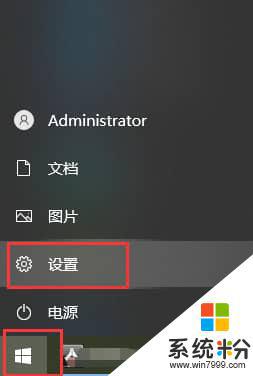
2、點擊windows設置頁麵的“更新和安全”選項。
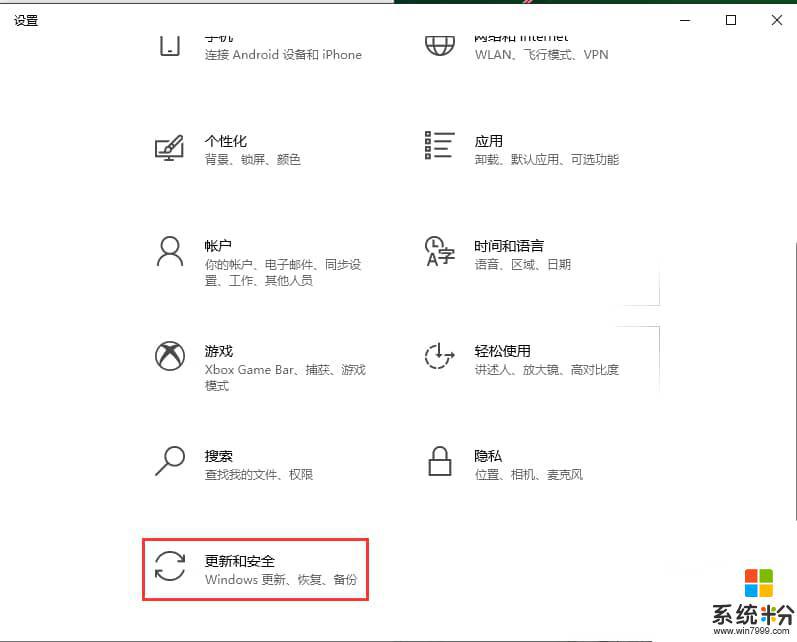
3、點擊窗口左側的“開發者選項”。
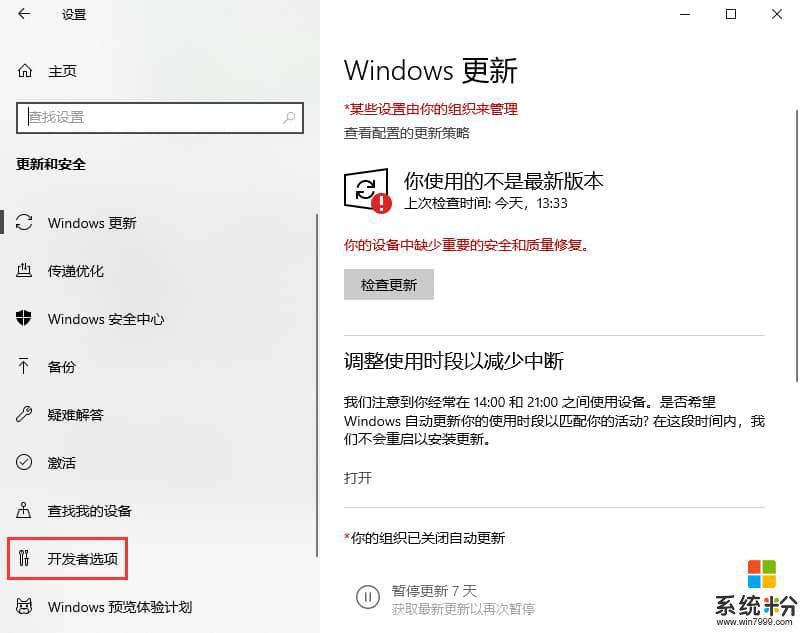
4、將窗口右側的“開發人員模式”下麵的開關開啟。
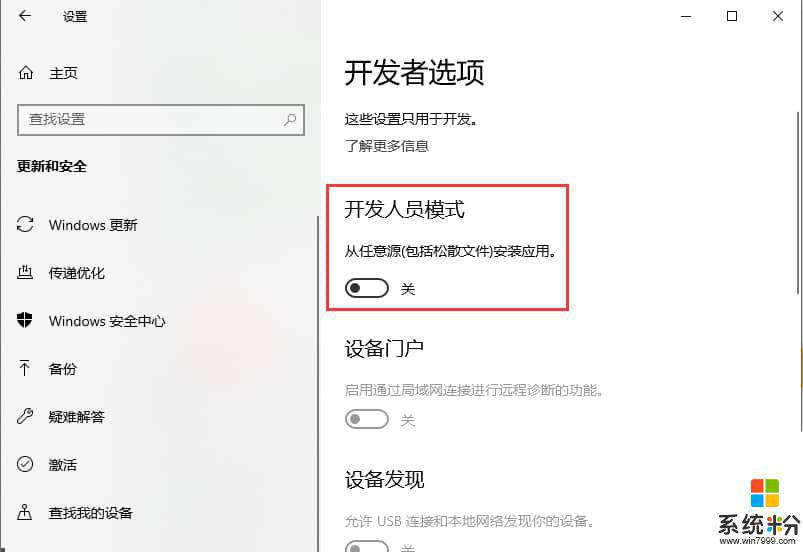
5、在開發者選項下麵找到遠程桌麵,並點擊“更改設置。以允許通過遠程方式連接到此計算機”後麵的“顯示設置”選項。
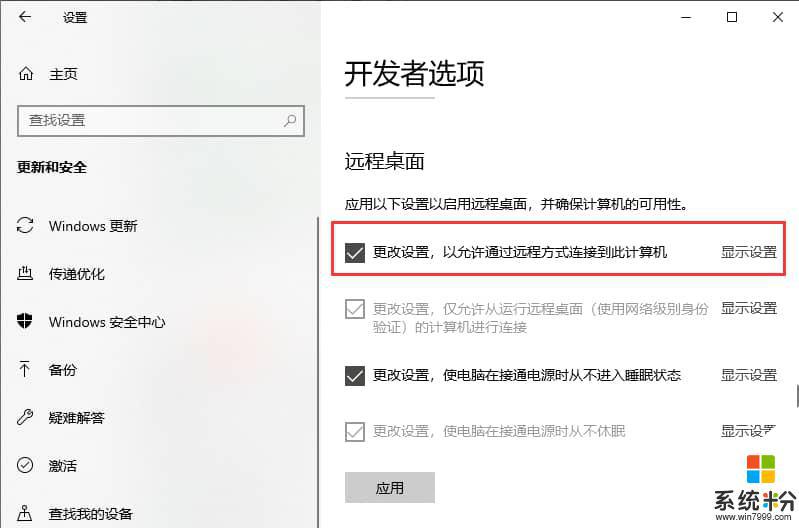
6、點擊彈出窗口上方的“高級”欄目,再點擊“啟動和故障恢複”下方的“設置”選項。
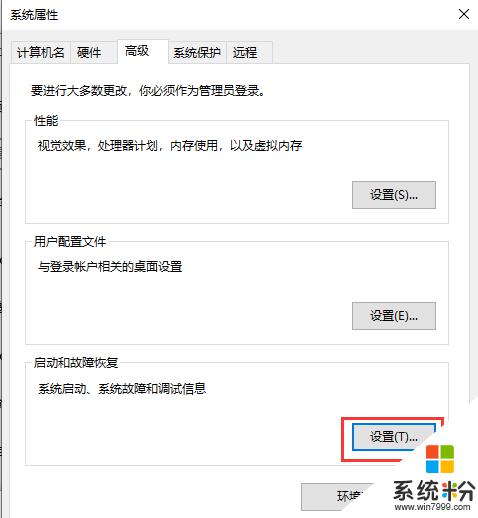
7、點擊窗口上方的“在需要時顯示恢複選項的時間”選項前的小框,並在此選項右側設置時間。再點擊頁麵下方的“確定”選項。
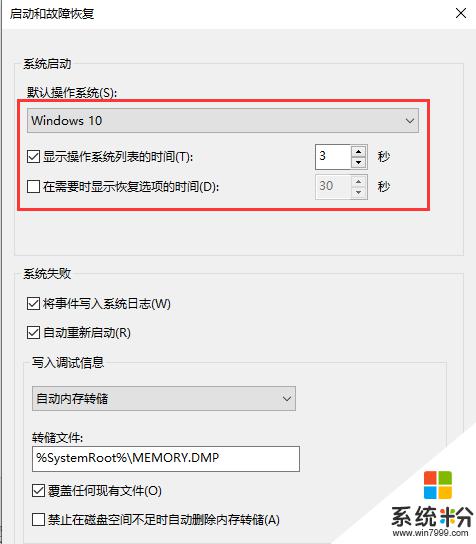
完成以上操作即可恢複win10設置裏的恢複選項。
以上就是win10沒有恢複選項的全部內容,還有不清楚的用戶可以參考以上步驟進行操作,希望能對大家有所幫助。